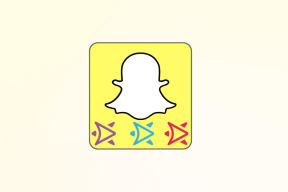Как да изпращате сливане на поща като масови имейли с помощта на Gmail
Miscellanea / / November 29, 2021
Услуги като MailChimp правят наистина лесно изпращането на бюлетини. Те се грижат за всичко и имат страхотни шаблони. Но може и да не са за вас. На първо място, навсякъде има брандиране на MailChimp. И имейлите завършват в „Промоции” в Gmail. Освен това, ако искате да изпращате само 100 имейла от време на време (непериодично), MailChimp може да е твърде голям проблем.

Ако предпочитате просто да използвате Gmail за изпращане на масови имейли, стил на обединяване на поща, GMass е за вас.
Какво е GMass?
GMass е разширение за Chrome и в момента е безплатно за използване. Всичко, което прави, е да ви позволява да създавате много основни имейли със стил на сливане на поща направо в Gmail. Персонализирането в момента е ограничено само до име и фамилия, но се надяваме скоро да видим повече атрибути. GMass прави имейла да изглежда, че е създаден лично за отделни получатели.
Ограничение с GMass: Тъй като GMass основно изпраща отделни имейли чрез Gmail, това е ограничено от указанията на Gmail, които кажете, че можете да изпращате само 500 имейла/ден в личен акаунт и 2000 имейла/ден в Google Apps сметка.
Как да използвате GMass
За да започнете, първо изтеглете разширението за Chrome и отидете на уебсайта на Gmail. Щракнете върху Съставете бутон. Ако забележите икона на GMass в бутона, това означава, че разширението е инсталирано и готово за работа.
Първият път, когато отворите Gmail след инсталиране на GMass, ще бъдете подканени да активирате GMass. Просто изберете текущия си акаунт в Gmail и ще сте на път.

Преди да започнете, ще трябва да добавите всеки имейл адрес, на който искате да изпращате имейли, към вашите контакти. Уверете се, че сте добавили собственото и фамилното име. Това е, което GMass ще използва за персонализиране на имейла. Ако не направите това, заглавието по принцип ще бъде празно.
След като сте подготвили контактите, просто започнете да ги поставяте в Да се раздел един след друг.

Сега стигаме до всъщност изработването на имейла. Напишете имейла, който искате. Но запазете местата за първо име и фамилия празен. Вместо това въведете {Първо име} и {Фамилия}. Това автоматично ще въведе собственото и фамилното име на лицето, на което изпращате индивидуалния имейл.

Обединяване на поща с MailChimp: Вижте лесен начин за създаване сливане на имейли с помощта на приставката Google Docs и MailChimp.
Опции на GMass
Сега можете просто да щракнете върху бутона GMass и той ще започне да създава отделни имейли въз основа на параметрите и ще започне да ги изпраща. Но има няколко опции, за които трябва да знаете.

Щракнете върху малкия бутон със стрелка нагоре. Тук ще видите опции за насрочване на имейлите за по-късно, запазването им като чернови, вместо да ги изпращате, и за активиране/деактивиране на проследяването.
Една наистина интересна опция тук е да изпратите имейла като отговор вместо като ново съобщение. Ако вече сте провели разговор с получателите, имейлът ще бъде изпратен като отговор. Това означава, че ще се покаже в нишка и ще изглежда сякаш е лично изработен (въпреки че наистина не е бил).
За какво ще го използвате?
Виждам, че малките предприятия извличат много от GMass. за какво ще го използвате? Споделете с нас в коментарите по-долу.